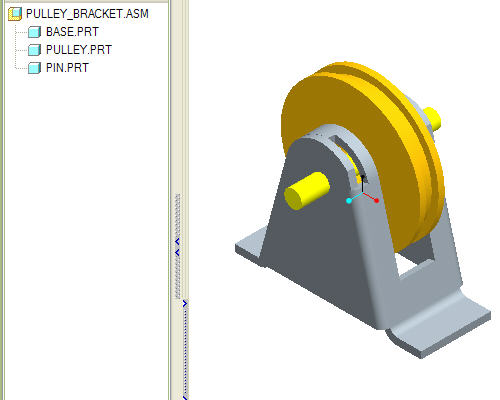
任务 1:浏览模型结构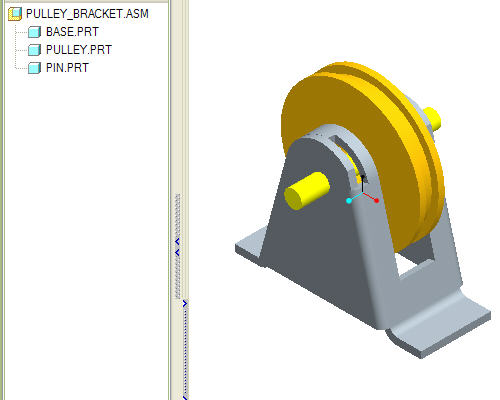
任务 2:练习使用简单的设计查看、选取和修改功能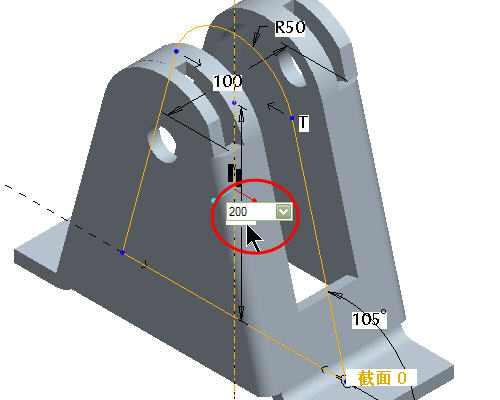
任务 3:验证变更已传播到下游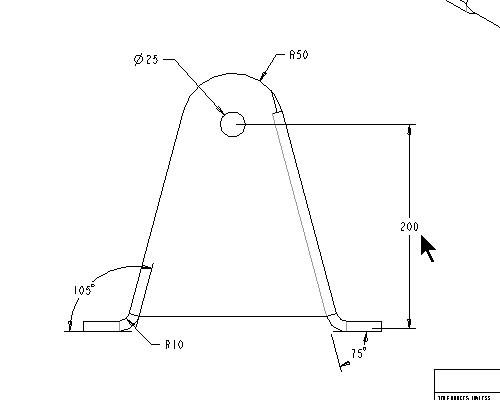
如有必要,则启动 Pro/ENGINEER Wildfire 4.0 试用版。
如果 Pro/ENGINEER 已在运行,则关闭所有窗口,然后使用“文件”(File)>“拭除”(Erase)>“不显示...”(Not Displayed...) 移除进程中的所有对象
单击“文件”(File)>“设置工作目录...”(Set Working Directory...),浏览找到 HANDS-ON_WF4\01-INTRODUCTION
在“文件列表”(File List) 中,单击 PULLEY_BRACKET.ASM 预览零件。在预览窗口中拖动鼠标中键旋转模型。
|
|
中键拖动是指在“按住”鼠标中键的情况下移动鼠标。 |
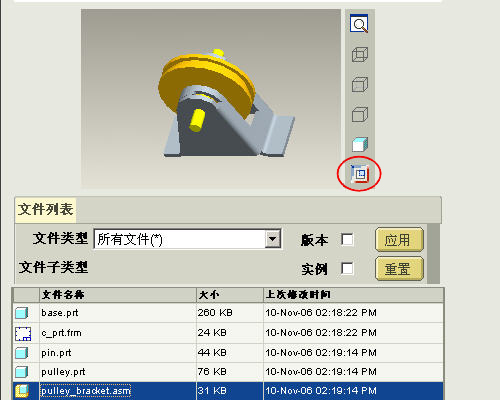
在嵌入式浏览器中,单击“在 Pro/E 中打开”(Open in Pro/E) ![]() 图标,如上图所示。
图标,如上图所示。
组件打开后,注意观察一下模型结构。组件包含三个零件,名称分别为 BASE.PRT、PULLEY.PRT 和 PIN.PRT。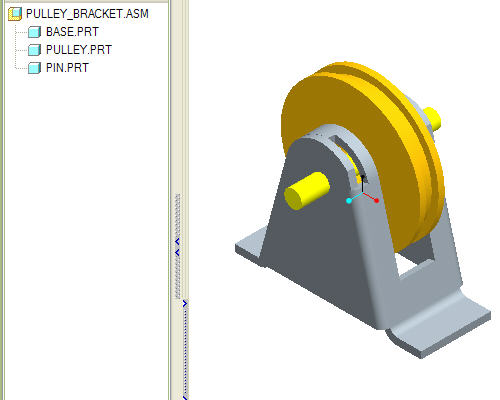
右键单击 BASE.PRT,然后单击“打开”(Open)。
在 BASE.PRT 打开的情况下,在图形窗口中通过中键拖动来旋转模型。朝不同方向旋转模型,可注意到模型是围绕位于模型中心的旋转中心进行旋转的。
按 SHIFT + 中键拖动从图形窗口中心平移模型。
|
|
'+' 表示同时按住这些按键。 |
要放大,请按 CTRL + 鼠标中键朝您的方向垂直拖动。
要缩小,请按 CTRL + 鼠标中键朝远离您的方向垂直拖动。如果您使用的是滚轮鼠标,朝您的方向滚动鼠标滚轮可放大,朝远离您的方向滚动鼠标滚轮可缩小。
单击 CTRL + D 将模型恢复到缺省位置。
在模型树中,右键单击名为 PROTRUSION 的特征,然后选取“编辑”(Edit)。
将会显示模型上伸出项的尺寸。
双击竖直尺寸 155,然后键入 250 并按 ENTER 键。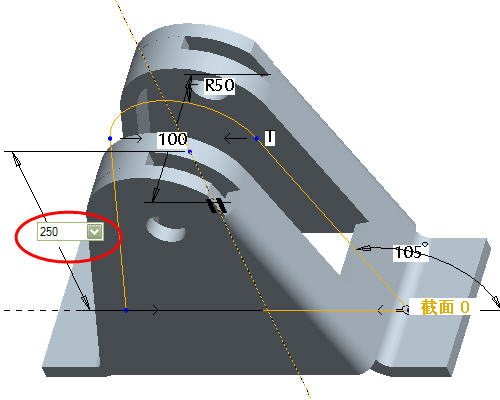
在主工具栏中单击“再生”(Regenerate) ![]() 以使变更显示出来。
以使变更显示出来。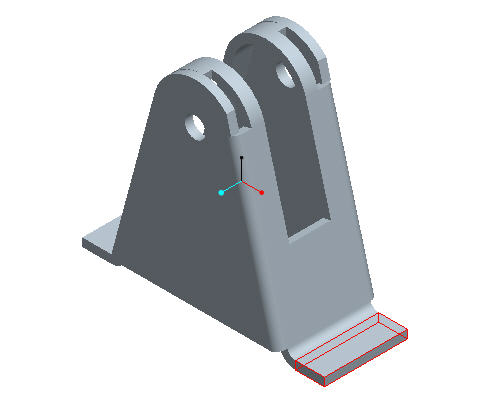
在主工具栏中单击“保存”(Save) ![]() 。
。
单击“文件”(File)>“关闭窗口”(Close Window) ![]() 。
。
在主工具栏中单击“再生”(Regenerate) ![]() ,将更改引入到组件中。
,将更改引入到组件中。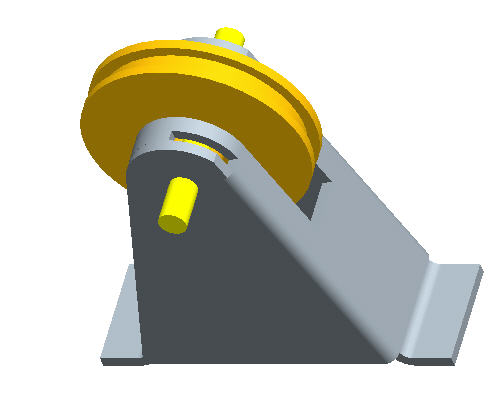
在主工具栏中单击“打开”(Open) ![]() 。
。
选取 PULLEY_BRACKET.DRW 并单击“打开”(Open)。
要平移更改后的尺寸,请点击鼠标中键并拖动,选取如下所示的视图。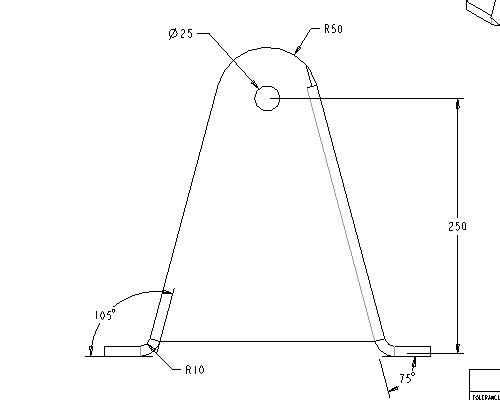
要放大,请按 CTRL + 鼠标中键朝您的方向垂直拖动。
单击“文件”(File)>“关闭窗口”(Close Windows)。
旋转并放大模型,观察模型中的更改。
要保存当前对象及所有从属对象,请单击主工具栏中的“保存”(Save) ![]() ,或按 CTRL+S,然后单击“确定”(OK)。
,或按 CTRL+S,然后单击“确定”(OK)。
要从 RAM (进程) 中清除模型,请单击“文件”(File)>“拭除”(Erase)>“当前”(Current)。
按“选取全部”(Select All) ![]() ,然后按“确定”(OK)。
,然后按“确定”(OK)。